이번 강좌부터는 서식의 마지막에 해당하는 조건부 서식에 대해 알아보려고 합니다.
지난 강좌에서 정렬을 통해 원하는 데이터를 보기 쉽게 만들어 보았습니다. 사실 정렬만 가지고도 원하는 데이터를 확인하는 데는 문제가 없습니다. 하지만 원하는 데이터가 다른 색깔이나 굵은 글씨체로 볼 수 있다면 좀 더 확인이 쉬울 것입니다.

현재는 정렬되어 있지 않은 상태입니다. 구분이 힘든 상태이죠. 10회 미만 학생을 알아보기 위해서는 정렬해야 합니다. 하지만 조건부 서식을 통해 해당 횟수를 강조만 하더라도 구분은 쉬워집니다.

먼저 범위를 지정 > 홈 탭 > 조건부 서식 > 셀 강조 규칙 > 보다 작음을 선택합니다.
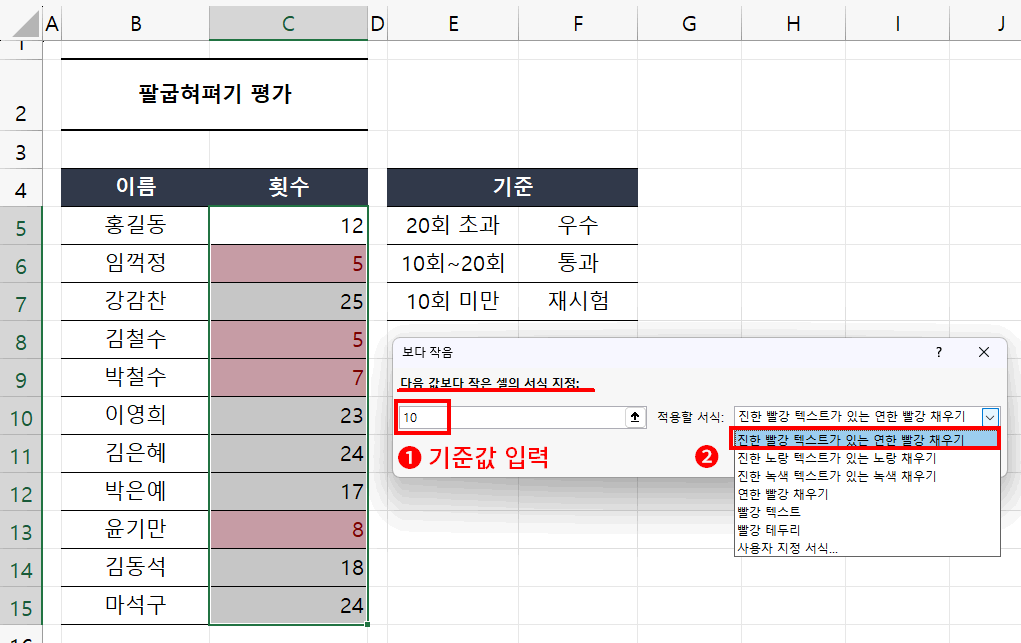
보다 작음 대화상자가 나오고 10회 미만이 재시험이니 기준값에 10을 입력한 후
적용할 서식에 원하는 서식을 선택합니다. 서식을 내가 원하는 것으로 하고 싶다면 사용자 지정 서식을 선택하시면 됩니다. 그리고 확인 버튼을 클릭하면 선택한 서식이 적용되어 임꺽정, 김철수, 박철수, 윤기만이 재시험을 봐야 하는 것을 바로 판단할 수 있게 됩니다.
이 포스팅은 쿠팡 파트너스 활동의 일환으로, 이에 따른 일정액의 수수료를 제공받습니다.
같은 방법으로 20회를 초과한 우수한 학생 명단도 빠르게 확인할 수 있습니다.
다시 범위를 지정 > 홈 탭 > 조건부 서식 > 셀 강조 규칙 > 보다 큼을 선택합니다.
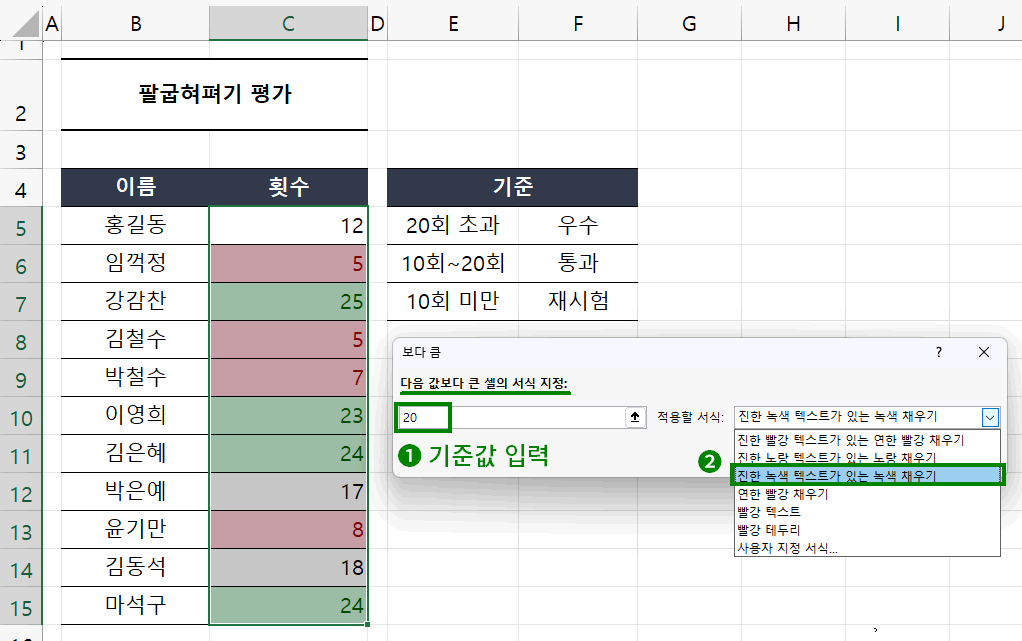
이제부터 이 표를 보는 사람들은 우수 학생과 재시험 볼 학생을 빠르게 구분할 수 있습니다.
정렬도 한번 해 보겠습니다.
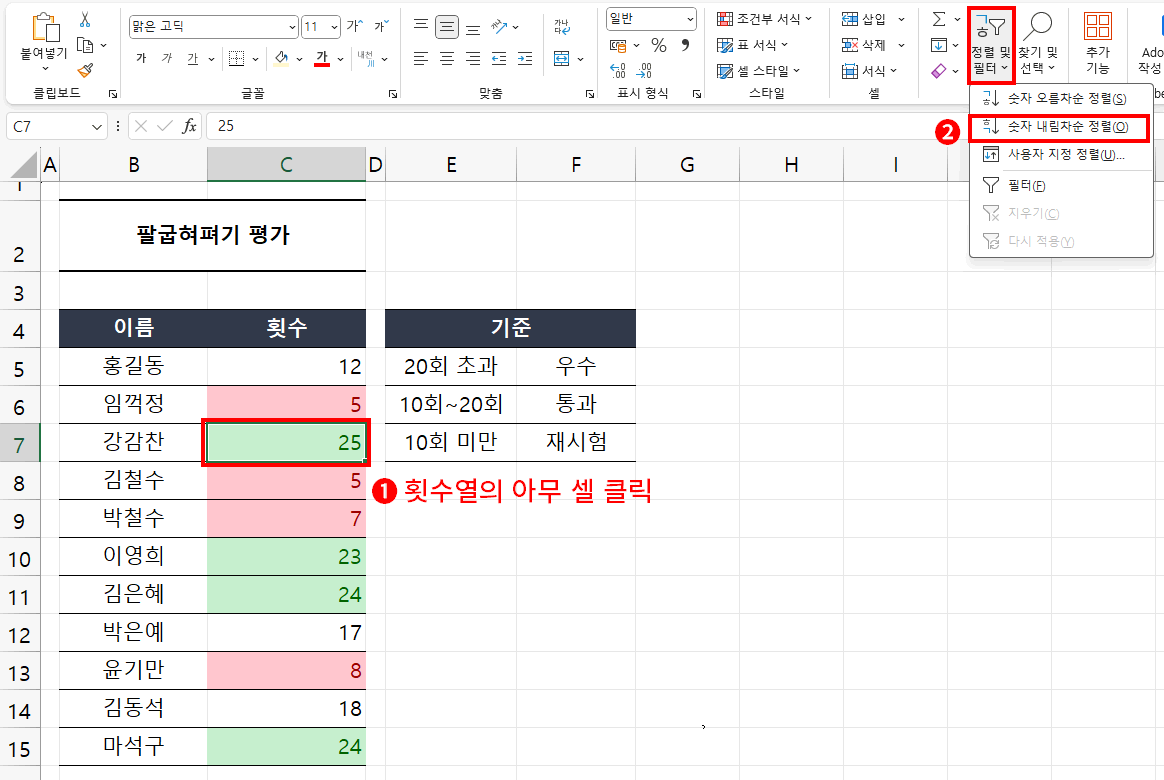
결과
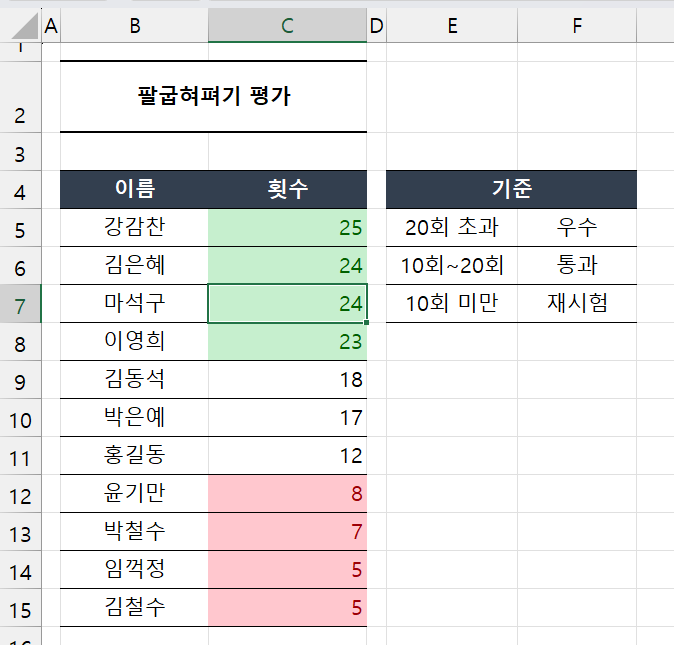
한 번에 알 수 있는 평가 표가 완성되었습니다.
'강좌 및 설정 > 엑셀 기초' 카테고리의 다른 글
| 조건부 서식 - 상위/하위 규칙 (0) | 2025.01.11 |
|---|---|
| 조건부 서식 - "텍스트 포함"과 규칙 관리 (1) | 2025.01.11 |
| 셀 표시형식 날짜 "yyyy-mm-dd" (0) | 2025.01.11 |
| 셀 표시 형식 "날짜"의 이해 (0) | 2025.01.11 |
| 셀 표시 형식 마지막 ";" (0) | 2025.01.11 |